教你如何删除win10锁屏右下角网络图标
发布时间:2017-04-06 22:29:13 浏览数:
Win10系统的锁屏界面很漂亮,不过一些多余的图标可能会让人感觉不舒服,如右下角的网络图标,下面小编要教大家怎么删除win10锁屏右下角网络图标,让锁屏更为清爽一些。

方法如下:
1、在开始菜单上单击鼠标右键,点击“运行”;
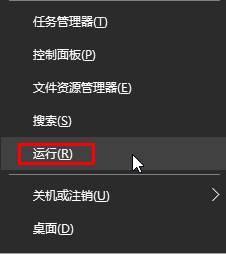
2、在运行框中输入“regedit”点击确定打开注册表编辑器;
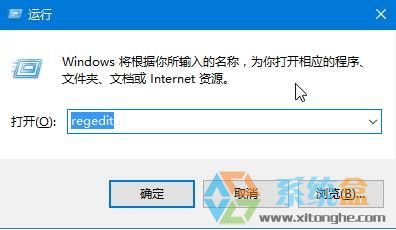
3、在注册表左侧依次展开:HKEY_LOCAL_MACHINE\SOFTWARE\Policies\Microsoft\Windows\System ;
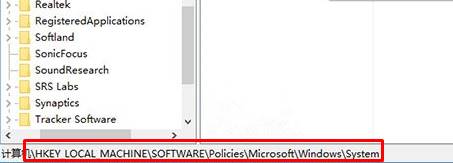
4、在右侧单击右键,新建—DWORW(32)值 ,将该值命名为:DontDisplayNetworkSelectionUI ;
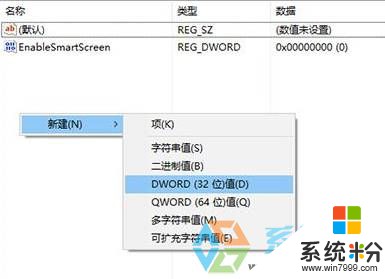
5、双击打开“DontDisplayNetworkSelectionUI ”将其数值数据修改为“1”点击确定;
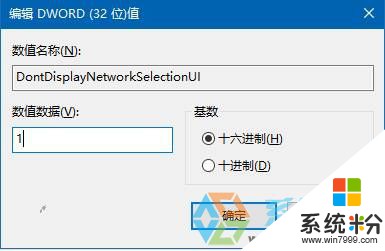
6、将计算机注销一下,然后按下“alt+L”组合键计算机即可进入锁屏界面,我们就可以看到锁屏界面右下角的网络图标不见了。
除此之外,你可能还需要:“Win10怎么隐藏锁屏时的关机按钮?

方法如下:
1、在开始菜单上单击鼠标右键,点击“运行”;
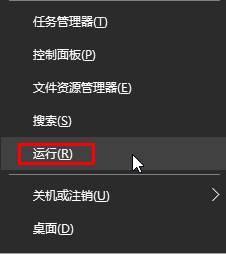
2、在运行框中输入“regedit”点击确定打开注册表编辑器;
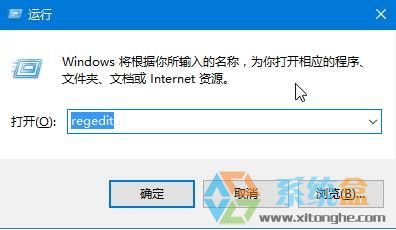
3、在注册表左侧依次展开:HKEY_LOCAL_MACHINE\SOFTWARE\Policies\Microsoft\Windows\System ;
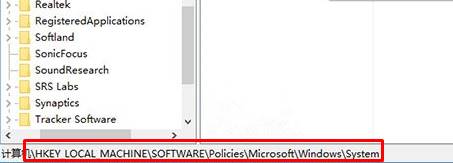
4、在右侧单击右键,新建—DWORW(32)值 ,将该值命名为:DontDisplayNetworkSelectionUI ;
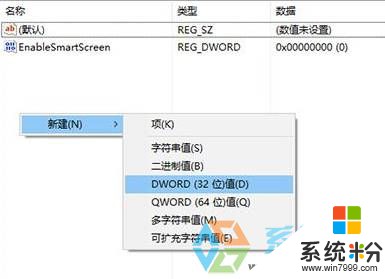
5、双击打开“DontDisplayNetworkSelectionUI ”将其数值数据修改为“1”点击确定;
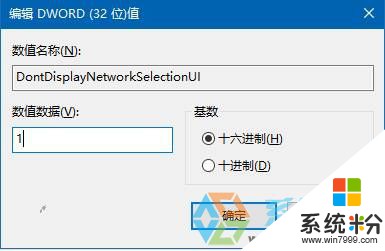
6、将计算机注销一下,然后按下“alt+L”组合键计算机即可进入锁屏界面,我们就可以看到锁屏界面右下角的网络图标不见了。
除此之外,你可能还需要:“Win10怎么隐藏锁屏时的关机按钮?